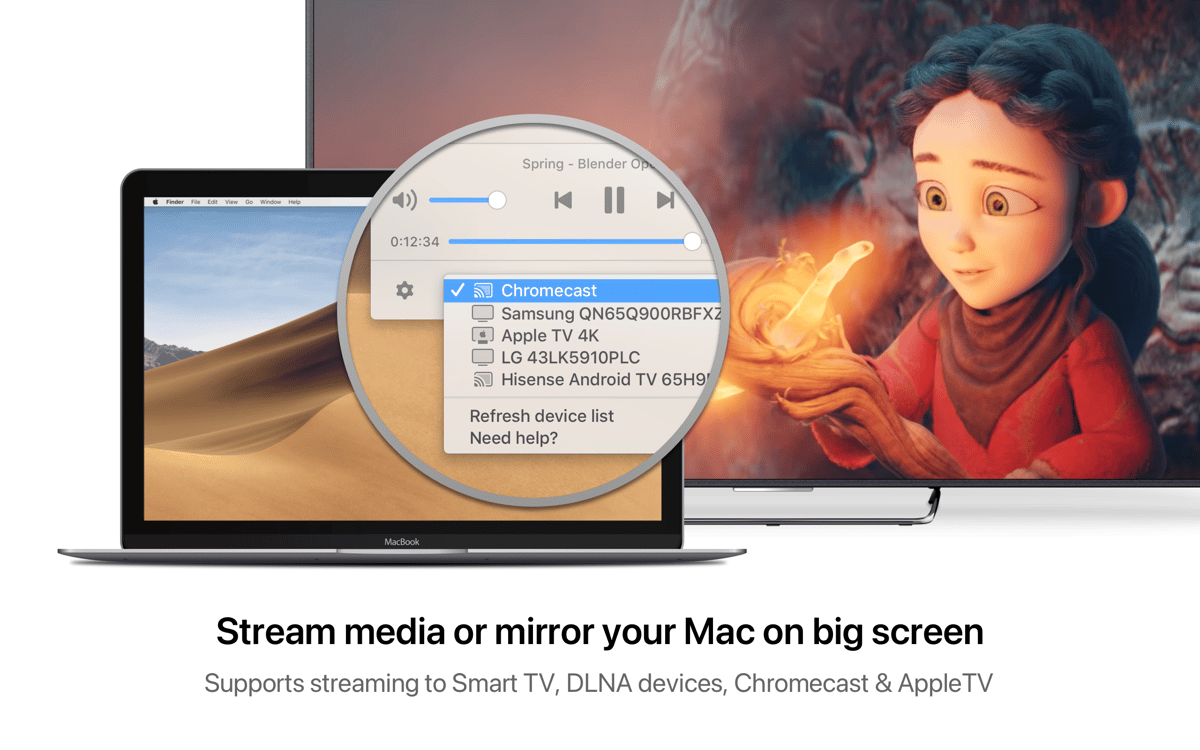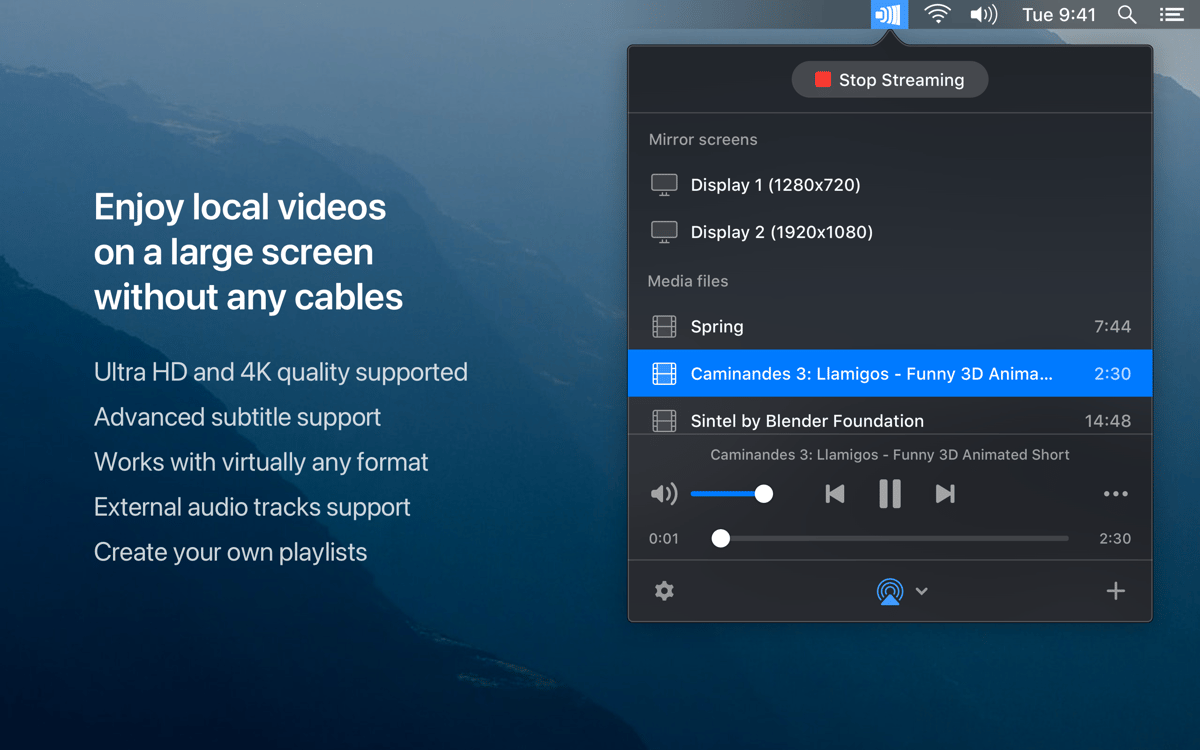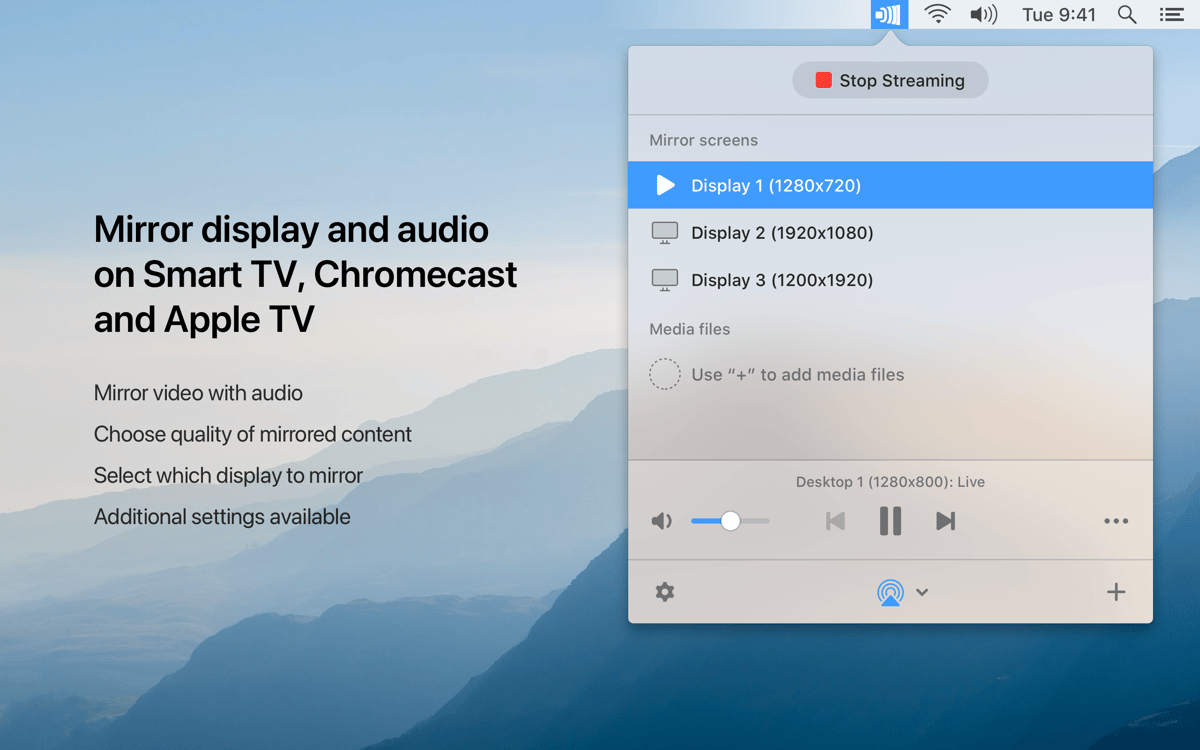JustStream
Diffusez l'écran d'un Mac sur TV
Mac
Version 2.14
macOS 10.13 ou version supérieure
177 MB
5 langues
JustStream est un véritable outil universel pour la diffusion de contenu de votre Mac sur des écrans de télévision. Diffusez vos fichiers vidéo en tout format sur Smart TV, Chromecast ou Apple TV. Ajoutez des sous-titres et personnalisez la qualité vidéo. Mettez en miroir l'écran de votre Mac avec un pointeur de souris, ainsi que l'audio externe et intégré sur un écran de télévision. Il vous suffit d'avoir une connexion sans fil rapide.
Regardez n'importe quelle vidéo sur grand écran
Recopiez l'écran et le son de votre Mac
Diffusez des contenus sur Chromecast et Apple TV
Diffusez sur des équipements Smart TV ou DLNA
Fonctionnalités de JustStream
Diffusez de la vidéo sur tout écran
Avec JustStream, vous pouvez facilement lire du contenu vidéo sur Smart TV, Apple TV ou Chromecast. Tant que vos appareils sont connectés au même réseau Wi-Fi, vous pourrez diffuser de manière ininterrompue. L'application prend en charge les résolutions HD et 4K, de sorte que vous serez en mesure de maintenir la meilleure qualité.
Configuration sans difficulté
Allumez votre télé et vérifiez votre connexion Wi-Fi. Une fois que vous lancez l'application, elle devient immédiatement disponible dans la barre de menus. Choisissez l'appareil vers lequel diffuser : la flèche à côté de l'icône AirPlay ouvre la liste des appareils disponibles. Une fois que vous êtes prêt, cliquez sur « Start Streaming ». C'est aussi simple que cela.
Mettez en miroir l'écran de votre Mac sur télévision
Montrez ce qui se passe sur l'écran de votre Mac. Vous pouvez mettre en miroir une présentation, un jeu ou une liste de lecture vidéo personnalisée et, même montrer comment vos applications fonctionnent. Si vous voulez plus de visibilité, choisissez de mettre en évidence les clics de souris ou de montrer le pointeur de la souris sur un écran de télévision.
Tous les types de TV couverts
Mettez en miroir du contenu sur Chromecast ou Chromecast Ultra. Utilisez l'application avec les téléviseurs connectés à AirPlay. Connectez-vous à une Smart TV ou d'autres appareils compatibles DLNA. Tous les grands fabricants de téléviseurs, de Sony à Samsung, sont pris en charge. Il est donc juste de dire JustStream est une des meilleures solutions en matière de compatibilité.
Une abondance de formats de fichiers
Vous n'avez pas à vous soucier de savoir si votre fichier sera lu sur la télévision. JustStream rend tous les fichiers lisibles sur votre Mac visionnables sur votre télévision. De plus, lorsque vous mettez en miroir l'écran de votre Mac, l'application vous offre à la fois l'audio externe et intégré, assurant la meilleure qualité sonore.
Ajustez la diffusion selon vos besoins
Vous pouvez choisir de diffuser des vidéos avec des sous-titres, et si vous diffusez sur Chromecast, vous pouvez personnaliser le codage, les polices et les couleurs. Personnalisez les paramètres de transcodage et d'échelle de votre écran pour obtenir la meilleure qualité. Si plusieurs écrans sont connectés, l'application vous permet de choisir la meilleure.
Profitez de centaines d'applications avec Membership
Devenez membre Setapp et utilisez des centaines d'applications incroyables grâce à un seul abonnement.
Forfait tout compris, après 7 jours d'essai gratuit
1
Installez Setapp sur votre Mac
Explorez des applications pour Mac, iOS et le Web. Découvrez comment accomplir facilement les tâches du quotidien.

2
Téléchargez l'application qui vous intéresse
Cette application vous attend dans Setapp. Installez-la d'un seul clic.


JustStream
3
Économisez de l'argent et de l'énergie
Membership vous aide à accomplir vos tâches du quotidien sans vous ruiner en logiciels.

1
Installez Setapp sur votre Mac
Explorez des applications pour Mac, iOS et le Web. Découvrez comment accomplir facilement les tâches du quotidien.

2
Téléchargez l'application qui vous intéresse
Cette application vous attend dans Setapp. Installez-la d'un seul clic.


JustStream
3
Économisez de l'argent et de l'énergie
Membership vous aide à accomplir vos tâches du quotidien sans vous ruiner en logiciels.

Des applications de qualité
Pour gérer des plannings, accomplir des tâches de routine, créer des contenus, coder et bien plus encore, optez pour Setapp.

TypingMind
IA conversationnelle avec interface alternative
générez ou résumez du texte
utilisez une bibliothèque de requêtes
IA

Spark Mail
Gérez vos e-mails
IA

CleanMyMac X
Supprimez les fichiers inutiles

Bartender
Personnalisez la barre des menus

CleanShot X
Profitez de plus de possibilités pour les captures d'écran

Luminar Neo
Retouchez vos photos
IA

ClearVPN
Sécurisez votre connexion Internet

Craft
Travaillez sur vos documents
IA
JustStream
Diffusez l'écran d'un Mac sur TV